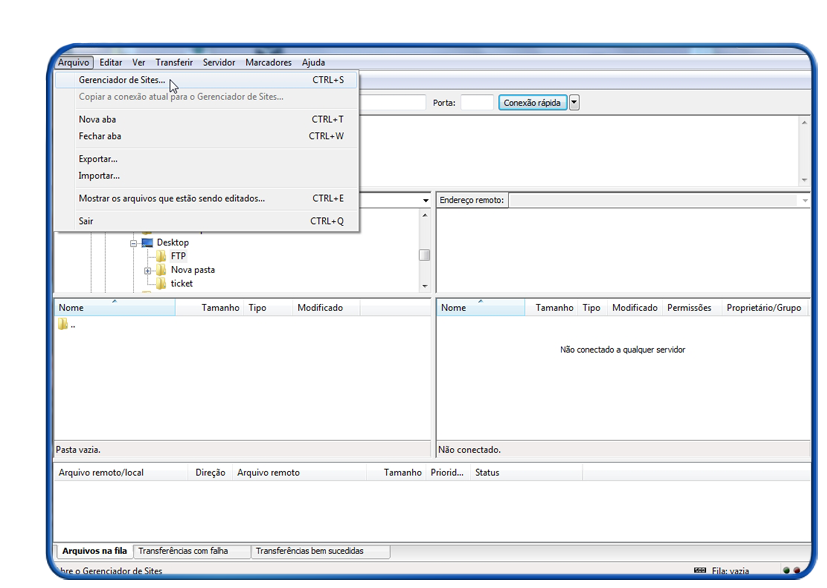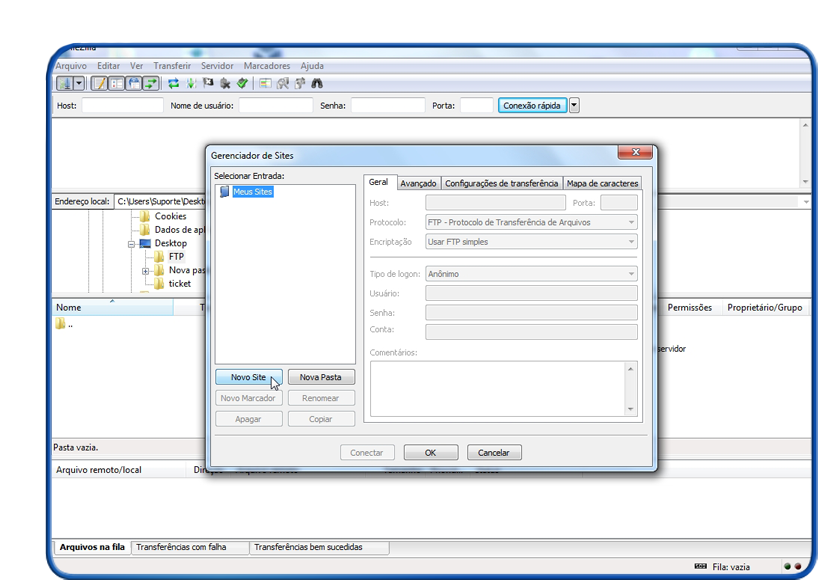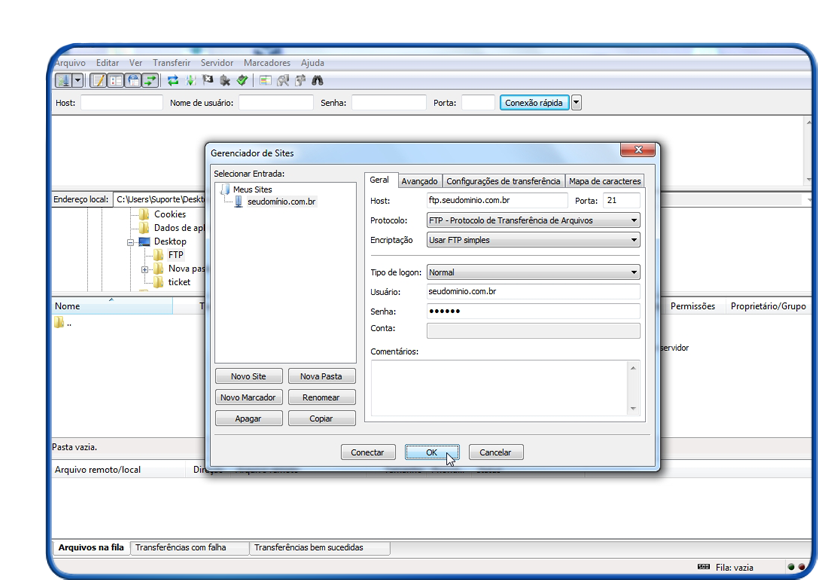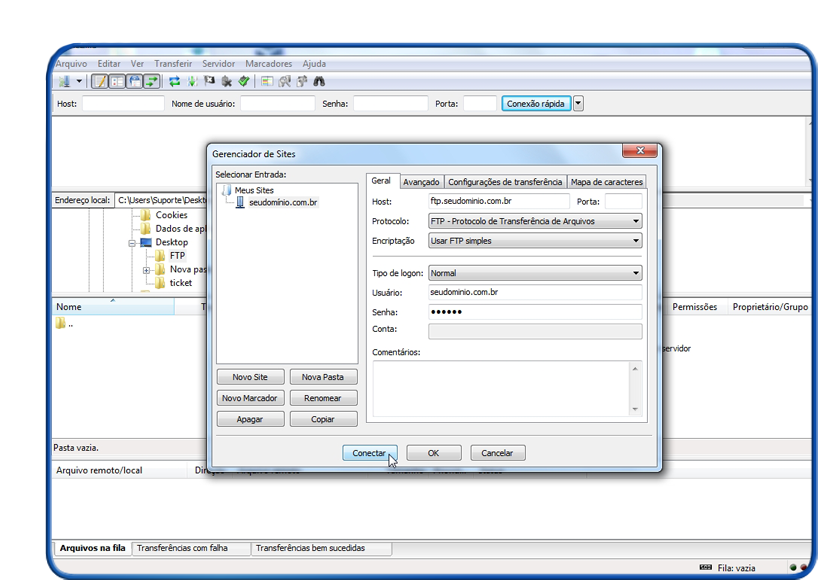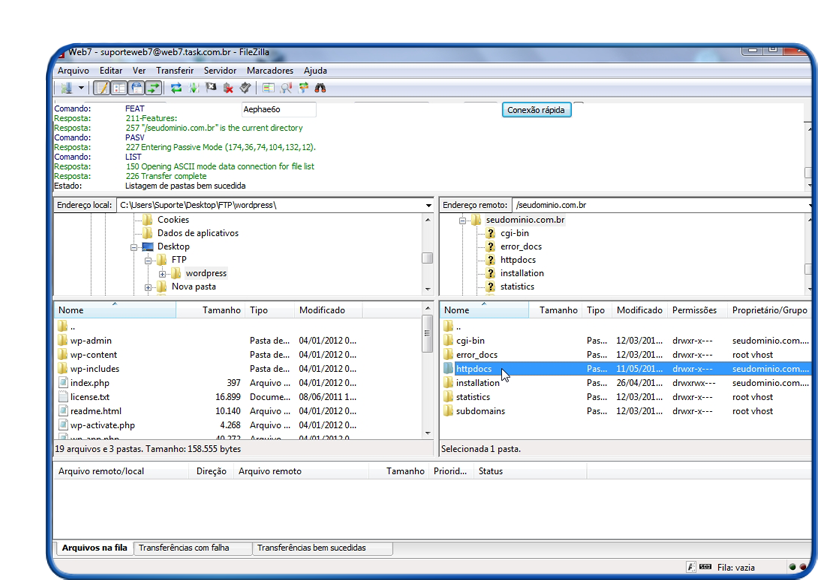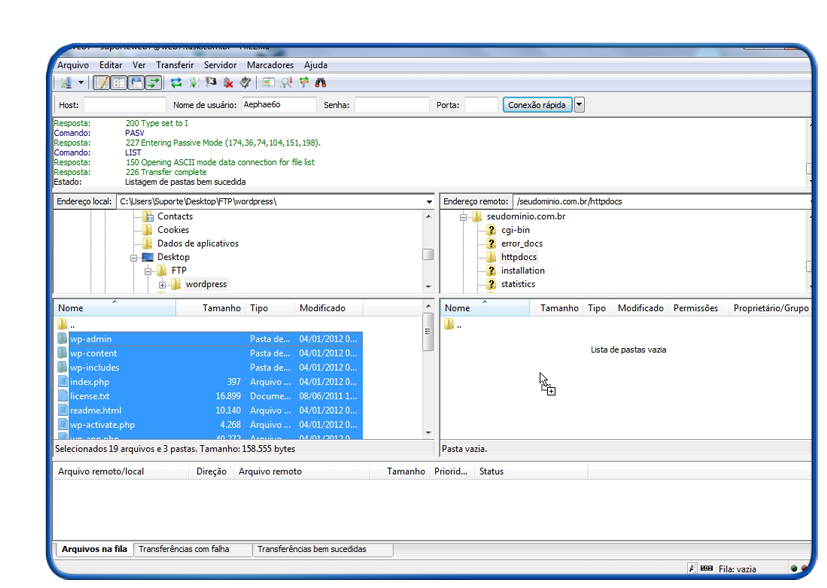Mudanças entre as edições de "Gerenciador de FTP - Filezilla"
| Linha 8: | Linha 8: | ||
<td style="vertical-align:top; border-top: 1px solid #9C9C9C; border-right: 1px solid #9C9C9C; border-left: 1px solid #9C9C9C; border-bottom: 1px solid #9C9C9C; padding: 1em;"> | <td style="vertical-align:top; border-top: 1px solid #9C9C9C; border-right: 1px solid #9C9C9C; border-left: 1px solid #9C9C9C; border-bottom: 1px solid #9C9C9C; padding: 1em;"> | ||
| − | Para configurar e efetuar a transferência de seus arquivos através de um gerenciador FTP, siga os procedimentos abaixo:<br><br> | + | Para configurar e efetuar a transferência de seus arquivos através de um '''gerenciador FTP''', siga os procedimentos abaixo:<br><br> |
| + | |||
[[Arquivo:elipse_1.png]] Com o cliente Filezilla aberto, no topo da janela à esquerda, clique no menu "Arquivo" e depois na opção "Gerenciador de Sites":<br> | [[Arquivo:elipse_1.png]] Com o cliente Filezilla aberto, no topo da janela à esquerda, clique no menu "Arquivo" e depois na opção "Gerenciador de Sites":<br> | ||
Edição das 11h57min de 11 de setembro de 2014
|
Para configurar e efetuar a transferência de seus arquivos através de um gerenciador FTP, siga os procedimentos abaixo:
Clique em "Ok" para salvar as novas configurações.
| |